Kalender
Mit der Kalender-App lassen sich alle wichtigen Termine im Blick behalten. Sowohl persönliche Termine als auch Termine von Arbeitsgruppen lassen sich übersichtlich in verschiedenen Kalendern organisieren.
Schulische Einsatzmöglichkeiten
- Alle wichtigen schulischen Termine, wie z.B. Elternabende, Projektwochen oder Ferienzeiträume können für die Schulgemeinschaft in einem, z.B. über die Schulhomepage, öffentlich zugänglichen Nextcloud-Kalender festgehalten werden.
- Klassenlehrer:innen können einen Klassen-Kalender zum Festhalten von Klassenarbeits- und Ausflugsterminen einsetzen. Neben den Schüler:innen können hierüber auch die Erziehungsberechtigten immer auf dem aktuellen Stand gehalten werden. Bei der Pflege des Kalenders sollte überlegt werden, inwiefern die Schüler:innen einbezogen werden können.
- Ein interner Kollegiumskalender kann helfen den Überblick über anstehende Konferenzen, Veranstaltungen oder Prüfungstermine zu behalten. Es stellt sich hierbei die grundlegende Frage, wer Schreibrechte für die Erstellung von Terminen erhält. Gerade bei größeren Kollegien empfiehlt sich die Termineintragung über die Schulleitung oder das Sekretariat laufen zu lassen.
Anleitung zur Nutzung
Die Ansicht des Kalenders kann zwischen Tag, Woche oder Monat gewechselt werden ❶. Alternativ kann eine Liste der anstehenden Termine angezeigt werden. Sollten mehrere Kalender angelegt sein, lassen sich die Termine einzelner Kalender durch Klick auf den dazugehörigen Kreis aus- und wieder einblenden ❷. Mithilfe des Teilen-Symbols ❸ ist ein Kalender schnell mit anderen Personen geteilt. Es lässt sich individuell festlegen, ob die Personen den Kalender auch bearbeiten können.
Ein neuer Termin lässt sich entweder mit der Schaltfläche "Neuer Termin" ❹ oder durch Klick auf einen Tag im Kalender erstellen. Mit der sich öffnenden Seitenleiste lassen sich die Details des Termins festlegen. Bei mehreren angelegten Kalendern lässt sich auswählen zu welchem Kalender der Termin hinzugefügt werden soll ❺. Im Bereich Teilnehmer ❻ können zudem Personen zum Termin eingeladen werden, welche dadurch eine E-Mail-Benachrichtigung erhalten und den Termin zu- oder absagen können. Voraussetzung hierfür ist natürlich, dass die entsprechenden Personen in ihrem Konto eine E-Mail-Adresse hinterlegt haben.
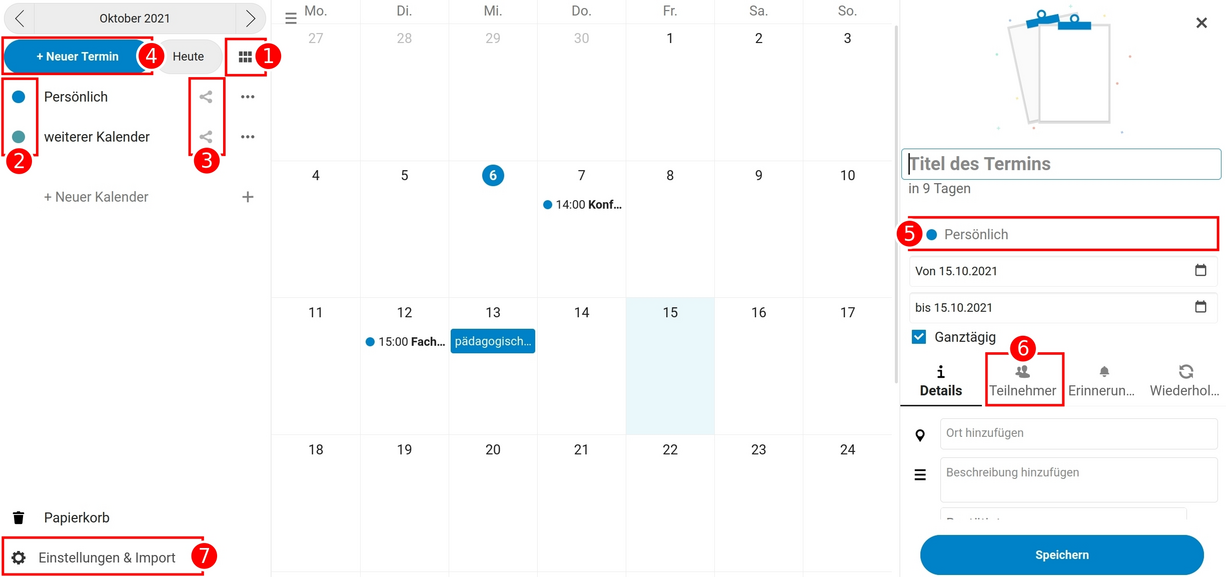
Bildschirmfoto: Kalender von Nextcloud GmbH [CC BY-SA 4.0]
Unter "Einstellungen & Import" ❼ findet sich die Möglichkeit die Termine eines anderen Kalenders im .ics-Format zu importieren und einen einfachen Editor zum Anlegen von Terminen zu aktivieren.
Wie sich die Kalender der Nextcloud mit dem Smartphone oder einer Kalenderanwendung auf dem Computer synchronisieren lassen, wird in einer externen Anleitung erläutert.
Weiter zu Formulare
